协同办公系统用户操作指南
牧原合作商项目管理系统操作手册
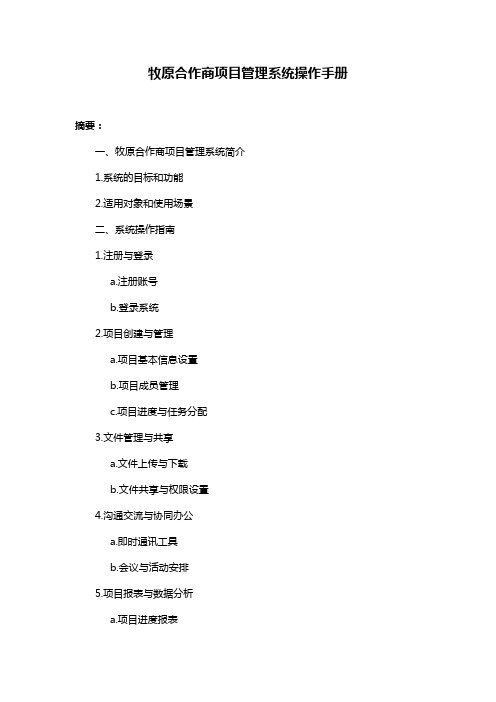
牧原合作商项目管理系统操作手册摘要:一、牧原合作商项目管理系统简介1.系统的目标和功能2.适用对象和使用场景二、系统操作指南1.注册与登录a.注册账号b.登录系统2.项目创建与管理a.项目基本信息设置b.项目成员管理c.项目进度与任务分配3.文件管理与共享a.文件上传与下载b.文件共享与权限设置4.沟通交流与协同办公a.即时通讯工具b.会议与活动安排5.项目报表与数据分析a.项目进度报表b.数据统计与分析6.系统设置与帮助a.个人与团队设置b.帮助与支持正文:牧原合作商项目管理系统是一款为合作商提供项目协作与管理服务的在线平台。
该系统旨在提高合作商之间的沟通效率,促进项目顺利进行,实现多方共赢。
本操作手册将为您提供系统的使用指南,帮助您轻松掌握各项功能。
一、牧原合作商项目管理系统简介牧原合作商项目管理系统具有明确的目标和丰富的功能。
它旨在满足合作商在项目协作与管理方面的需求,提供便捷、高效的在线服务。
适用对象包括项目经理、项目团队成员以及其他与合作项目相关的人员。
系统的使用场景包括项目启动、执行、监控与收尾等各个阶段。
二、系统操作指南要使用牧原合作商项目管理系统,您需要先注册一个账号并登录系统。
注册账号后,您可以创建和管理项目。
在项目创建阶段,您需要设置项目基本信息,如项目名称、描述、开始与结束时间等。
接下来,您可以添加项目成员并分配权限。
在项目执行过程中,您可以通过系统分配任务,监控项目进度,并与其他项目成员进行沟通交流。
文件管理和共享功能是系统的重要组成部分。
您可以上传、下载、共享文件,并设置权限以控制文件访问。
此外,系统还提供即时通讯工具,方便您与其他项目成员进行实时沟通。
您还可以通过系统安排会议与活动,确保团队成员之间的协同办公。
系统还提供了项目报表和数据分析功能。
您可以查看项目进度报表,实时了解项目进展。
此外,系统还支持数据统计与分析,帮助您更好地评估项目成果。
最后,您可以通过系统设置界面进行个人与团队设置,如修改密码、绑定手机等。
泛微协同平台E-cology8浏览器功能设置指南

泛微协同办公平台E-cology8.0版本—浏览器功能设置目录第一章概述 (3)第二章最近常见的问题 (3)一、流程存文档在公文中的应用 (4)第三章浏览器设置 (4)一、非IE浏览器 (4)二、IE浏览器设置 (4)三、控件安装 (8)四、卸载控件 (11)五、IE内核浏览器 (12)第四章Office插件常见问题 (12)一、常见问题 (12)二、Office插件问题排查方法 (14)第一章概述浏览器是PC端访问的必要工具,从E-cology7开始支持跨浏览器访问,目前支持的浏览器有IE8-IE11,Google Chrome,Firefox,OS系统的Safari。
除此外客户常用的浏览器还有IE内核的360浏览器、百度浏览器等。
第二章最近常见的问题在这里先介绍一个最近频繁出现的问题,已有很多客户提交了问题,在这里统一介绍一下处理方法:●问题现象:使用360浏览器的时候,浏览按钮无法选择内容;●解决方法:在问题电脑上打开控制面板- 程序和功能打开- 查看已安装的更新-搜索:kb3008923 - 卸载这个补丁包- 然后重启电脑了就可以了。
一、流程存文档在公文中的应用公文流程在归档之后,除了正文内容和附件之外,在档案管理中还需要一个封面,封面就是流程表单,也就是公文单,纸质归档的话我们只要直接打印就可以了,如果电子的话我们就会缺少这个公文单,通过流程存文档的功能我们将表单以电子的方式进行保存。
第三章浏览器设置一、非IE浏览器浏览器简单可以分为IE内核和非IE内核,先来看非IE内核浏览器的局限性,凡是要用到插件的都不支持,例如在线编辑Office文档,在线查看PDF,图形化表单,登录KEY验证,金格签字意见框等在非IE浏览器下都不能使用。
二、IE浏览器设置IE浏览器分为了IE浏览器和IE内核浏览器,这里是有区别的,IE浏览器单指Windows 自带的浏览器,根据版本不同分为了IE8~IE11,IE内核浏览器是指360、百度这样的浏览器,这样的浏览器加入了太多的限制,在系统的支持及客户体验上并不好,我们是不推荐客户使用的。
移动办公用户手册(WAP)V7.2.0

移动办公⽤户⼿册(WAP)V7.2.0移动办公⽤户⼿册(WAP)V7.2.0发布⽇期2009.05适⽤产品版本移动办公系统 7.2.0移动办公⽤户⼿册(WAP)⽬录第⼀章关于移动办公 (1)1产品简介 (1)2运⾏环境 (1)第⼆章系统结构 (2)1功能结构图 (2)2功能介绍 (2)2.1待办⼯作 (2)2.2已办⼯作 (2)2.3待阅⼯作 (2)第三章如何访问移动办公WAP版 (3)1登录系统 (3)2登录进⼊系统⾸页 (4)3⾸页功能展⽰ (5)第四章公共操作 (6)第五章待办⼯作处理使⽤指南 (7)1如何处理待办 (7)1.1如何查看待办 (7)1.2如何填写处理意见 (8)2如何查看正⽂ (9)3如何查看意见 (9)4如何查看附件 (10)5如何查看待办⽂档的流程跟踪 (11)6如何提交待办⽂档 (11)7待办⼯作处理中的操作 (12)第六章已办⼯作处理使⽤指南 (13)1如何查询和处理已办⽂档 (13)2已办⼯作中处理的操作 (14)第七章待阅⼯作处理使⽤指南 (15)1待阅⼯作 (15)2待阅⼯作中处理的操作 (15)3待阅⼯作中的已阅操作 (16)第⼋章总结 (17)附录Ⅰ-图表索引 (18)第⼀章关于移动办公1 产品简介移动办公采⽤了领先的技术,提供J2ME与WAP两种接⼊⽅式,涵盖CMOA协同办公系统的实时查询待办、已办、待阅信息,查看多种类型附件的功能。
⽆缝衔接了⼿机短信等移动办公形式,凭借⾼质量的⽤户体验,使企业真正实现⽆线办公。
让您⽆论何时何地都能⾼效地同步CMOA协同办公系统,处理与⼯作相关的任何事情。
帮助企业和商务⼈⼠搭建畅通⾼速的交流平台。
2 运⾏环境操作系统:⽀持Microsoft Windows 2000 Advanced Server 操作系统,带Service Pack 3 或更⾼版本;⽀持Microsoft Windows 2000 Server 操作系统,带Service Pack 3 或更⾼版本;推荐的硬件(适⽤于Windows 2000 Advanced Server 操作系统):2GHz 或更快的处理器;1GB 或更⼤的内存;⾼性能配置⽰例(适⽤于Windows 2000 Advanced Server 操作系统):Intel* Xeon 4 路 2GHz 处理器;3GB RAM;3 个36GB Ultra 160 SCSI 硬盘驱动器;第⼆章系统结构1 功能结构图2 功能介绍2.1 待办⼯作指需要您办理的⽂档。
HUAWEI华为 P50 Pocket 艺术定制版 用户指南 说明书

Pocket P50用户指南目 录功能尝鲜玩转外屏1基础使用常用手势4锁屏与解锁7了解桌面7常见图标含义11控制中心12更换壁纸18截屏和录屏18输入文本21多窗口22熄屏显示26智慧功能智慧语音28智慧视觉34智慧识屏35服务中心37手机投屏38设备与笔记本协同办公39手机平板多屏协同42一碰投大屏43华为打印44多设备协同管理44AR 测量47音频播控中心49相机图库拍摄照片50拍人像、夜景、大光圈51AI 摄影大师53变焦拍摄照片53黑白艺术54动态照片54专业相机56录制视频59AI 跟拍60慢动作录像61延时摄影62目 录双景录像62微电影63多机位模式64相机设置65管理图库67AI 精彩瞬间72时刻73应用畅连75备忘录83指南针88镜子89设置WLAN91显示和亮度91生物识别和密码91安全94隐私95健康使用手机95辅助功能96系统和更新97关于手机97功能尝鲜玩转外屏手机外屏基本设置设置外屏主题进入设置 > 桌面、壁纸和外屏 > 外屏显示,在外屏主题页签中选择喜欢的主题,点击应用主题。
您也可以点击更多主题下载主题。
使用该功能前,请确保手机主题已升级到最新版本并连接网络。
设置外屏服务卡片通过添加外屏服务卡片,在外屏可以直接点击卡片使用该功能,操作更方便。
进入设置 > 桌面、壁纸和外屏 > 外屏显示 > 服务卡片,点击编辑,您可以:•添加卡片:点击待添加应用右上角的,可新增外屏服务卡片。
•移除卡片:点击应用右上角的,可将该张卡片从已添加列表中移除。
•调整顺序:长按拖动可调整已添加卡片顺序。
您也可以在该服务卡片设置界面,下滑至底部,点击前往服务中心进入外屏专区,点击应用旁边的,然后点击添加到外屏即可。
外屏服务卡片仅限于未添加列表及外屏专区中的应用,请以实际情况为准。
手机外屏常用操作您通过人脸识别或指纹解锁外屏后,无需展开手机,在外屏便可查看通知消息,播放音乐,接听来电等。
“多规合一”协同平台操作指南(试行)

办理规划 与土地手续
形成 综合审查意见
判 定 四
外部会商 15个工作 日
模块a 模块c 模块d
综合会商意见 (方案修改、需相关部 门完善工作) 10个工作日 规划综合实施方案 (棚改、重大、划拨等 项目) 10个工作日
函告 相关 部门 配合 开展 工作
专家论证 5个工作日
会议 决策
上报 批准
内部会商模块
5
地价评定 30个工作日
阶段一 阶段二 内部会商 阶段
对需要缴纳土地费用的项目,主动开展评定地价工作。 涉及处(科)室:土地利用部门。 主要工作:通过第三方地价评估、地价会、专家会、委主任办公会四级评定程序完成地价评定, 并计算项目需缴纳的地价款。
注:涉及法定时限的,以法定时限为准
外部会商模块
根据需要可邀请市发展改革委、市住房城乡建设委、市园林绿化局、市经济信息化委、市环保局、市民防局、市水务局、市地震局、市科委、市教委、 市消防局、市文物局、市交通委、(市民政局、市体育局)等部门及单位进行会商 参考意见 发改、住建、教育、文 物、科技、经济信息化、 民政等部门 15个工作日
模块a 模块b 模块c 模块e
对办理建 设工程规 划许可证 的项目 进行全过 程监督
阶 段 二 ( 会 商 阶 段 )
审核不符合要 求的需进一步 完善方案并落 实相关工作
申请综合实施 方案审查
标准3 审核规划方案 5个工作日 标准4 会议研究 判 定 三
公示 30天
内部会商 15个工作 日
模块3 模块4 模块5
根据需要可邀请相关处(科)室及部门参与会商
1
地籍权属及地名核查 5个工作日
阶段一 材料准备 阶段
对项目权属进行核查,主动开展地名命名相关工作。 涉及处(科)室:地籍管理处(地籍地名科)。 主要工作:对项目的用地范围进行校核,判定土地权属是否清晰。同时,提出项目是否涉及道路 命名、更名;如涉及道路命名、更名,则立即启动地名命名程序。
HUAWEI华为 P40 Pro 用户指南 说明书

用户指南目 录基础使用常用手势1系统导航4手机克隆5锁屏与解锁7了解桌面8常见图标含义9快捷开关11桌面窗口小工具12更换壁纸13截屏和录屏13查看和关闭通知19调整音量20输入文本21分屏与悬浮窗26灭屏显示日期、时间28开关机和重启29充电30智慧功能智慧语音34智慧视觉45智慧识屏54手机投屏60手机和电脑协同办公64手机平板多屏协同71一碰投大屏73一碰传表盘74一碰联跑步机75华为分享76多设备协同管理80AR 测量83智能遥控86智能设备信任绑定87音频通道一键切换88相机图库打开相机89拍照90拍人像、夜景、大光圈92AI 摄影大师95目 录变焦拍摄照片97全景拍摄98黑白照片99趣 AR100流光快门101HDR 拍摄103动态照片103照片添加水印104文档矫正105水下相机105高像素拍照106专业相机106拍视频108AI电影特效1094K高清视频110慢动作录像111延时摄影112双景录像113徕卡色彩114相机滤镜114配合其他设备使用相机114相机设置116管理图库118AI 精彩瞬间129图库智能分类130华为智慧剪辑131人物智慧视频133精彩时刻134应用应用管理137联系人138电话141信息154日历159时钟161备忘录163录音机168电子邮件170计算器174手电筒175指南针175镜子175目 录K 歌音效176VR 音效176应用分身176打开应用常用功能177手机管家178手机克隆183华为手机助手185玩机技巧186设置搜索设置项189WLAN189蓝牙191移动网络192更多连接197桌面和壁纸211显示和亮度214声音和振动217通知221生物识别和密码222应用227电池228存储230安全230隐私237健康使用手机240辅助功能243用户和帐户251系统和更新251关于手机258基础使用常用手势常用手势隔空手势当您不方便触摸屏幕时,可通过隔空手势截屏或滑动屏幕。
致远OA协同办公系统A6管理员日常维护指南
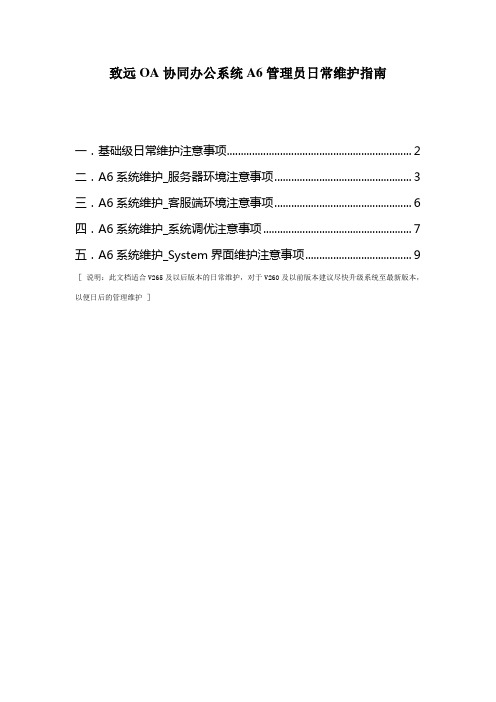
致远OA协同办公系统A6管理员日常维护指南一.基础级日常维护注意事项 (2)二.A6系统维护_服务器环境注意事项 (3)三.A6系统维护_客服端环境注意事项 (6)四.A6系统维护_系统调优注意事项 (7)五.A6系统维护_System界面维护注意事项 (9)[说明:此文档适合V265及以后版本的日常维护,对于V260及以前版本建议尽快升级系统至最新版本,以便日后的管理维护]您单位的A6协同办公系统经过前期的选型、实施、培训,目前已正式上线运行,作为单位的A6协同办公系统管理员,想必一定非常需要一份日常维护系统的操作指南,以保证系统每天的正常平稳运行,以及当系统出现异常问题时您该怎么办。
下面真诚的邀请您按照我们的标准系统维护方法亲身体验一次。
一.基础级日常维护注意事项1.每天上班第一件事以客户端方式登录OA系统,保证系统及网络均是正常.(当访问出现“该页无法显示”或是服务器小地球停止时请参考“A6服务器环境_小地球无法启动”方法解决。
)2.数据备份:数据备份是您日常维护系统重中之重的首选工作,请务必做好每天的自动备份,方法:服务器小地球右键—备份数据库,在OA\backup目录下自动升成数据包,设置过程如下图:注意:1.“备份星期设置”:勾选自动备份星期数;2.“定义备份时间”:指定每天自动备份开始时间,必须点“+”号,填加确定后方可生效,备份时间请指定系统无人访问的时间,如凌晨;3.勾选“备份完毕自动重启服务”项。
3.每周五下班前做一次断网重启OA服务。
4.每周五下班前检查一次A6系统服务器的磁盘空间情况,剩余空间小于1G时请采取如下措施:V265及以后版本的用户,请拆分分区将Upload目录指定到服务器有空间的盘符下,V260以及以前版本的用户需要移植系统(详细拆分和移植方法见后“System界面维护方法”). 5.附件Upload目录的备份:每月将Upload目录备份到安全硬盘中,建议刻录DVD或是VCD,依据数据量大小决定光盘格式。
多媒体交互一体机操作手册

目录
• 产品概述与功能介绍 • 硬件组成与连接 • 软件安装与配置 • 基本操作与使用 • 高级功能与应用 • 故障诊断与排除 • 总结与展望
01
产品概述与功能介绍
多媒体交互一体机定义
01
多媒体交互一体机是一种集成了 计算机、投影仪、触摸屏、音响 等设备的多功能交互式电子白板 。
多屏互动功能
可实现多个一体机之间的互联互通, 实现多屏互动和协同工作。
触控手写功能
支持在触控屏上进行手写输入和手写 识别,适用于签名、批注等场景。
多媒体播放功能
支持播放多种格式的视频、音频和图 片文件,满足多样化的展示需求。
06
故障诊断与排除
常见故障现象及原因分析
电源适配器故障。
电源线未插好或损坏。
主要功能及特点
交互性强
支持多人同时操作,实现实时互动。
操作简便
触摸屏操作直观易懂,无需复杂培训。
主要功能及特点
功能丰富
集成了多种设备功能,满足多样化需 求。
适用性强
可根据不同场景和需求进行定制和配 置。
适用场景与优势
教育领域
用于课堂教学、远程教育、在线培训等场景,提高教学效果 和互动性。
企业领域
开机启动
01
接通一体机电源,按下主机上的开机按钮,等待系统启动完成
。
界面介绍
02
启动完成后,一体机将显示主界面,包括桌面、任务栏、开始
菜单等。
桌面图标
03
桌面上默认放置了一些常用应用程序的快捷方式,方便用户快
速启动。
触摸屏操作指南
触摸屏基本操作
用户可以直接使用手指或专用触控笔在屏幕上进行点击、滑动、 拖拽等操作。
- 1、下载文档前请自行甄别文档内容的完整性,平台不提供额外的编辑、内容补充、找答案等附加服务。
- 2、"仅部分预览"的文档,不可在线预览部分如存在完整性等问题,可反馈申请退款(可完整预览的文档不适用该条件!)。
- 3、如文档侵犯您的权益,请联系客服反馈,我们会尽快为您处理(人工客服工作时间:9:00-18:30)。
协同办公系统用户操作指南
随着科技的不断发展,协同办公系统正逐渐成为许多企业和组织的
首选工作方式。
它能够提高工作效率、促进团队协作,并且方便灵活
的远程办公。
本文将向用户提供一份详尽的协同办公系统用户操作指南,以帮助他们更好地掌握和利用这一工具。
1. 登录与个人设置
首先,在使用协同办公系统之前,用户需要进行登录。
通常,用户
可以使用自己的企业邮箱或工号进行登录,并通过初始密码进行验证。
登录成功后,用户可以进入个人设置界面,进行个人信息的完善,例
如设置头像、昵称、联系方式等。
此外,还可以修改密码、添加个人
签名等,以保证个人信息的安全和准确性。
2. 熟悉系统界面
协同办公系统通常拥有简洁明了的界面设计,用户可以轻松找到所
需功能。
在系统界面中,通常会包含任务栏、消息中心、个人工作区等。
用户可以根据自己的需求,灵活使用这些功能,提高工作效率。
3. 创建和管理任务
协同办公系统的一大特点就是方便任务的创建与管理。
用户可以点
击任务栏中的“新建任务”按钮,输入任务的标题、描述、截止日期等
相关信息,然后选择任务参与者和权限设置,最后点击“确定”按钮完
成任务的创建。
此外,用户还可以对已创建的任务进行编辑、删除、
归档等操作,以及分配任务优先级和跟踪任务进度。
4. 文件共享与版本控制
协同办公系统提供了便捷的文件共享功能,使得团队成员可以共同
编辑和查看文件。
用户可以在系统中上传文件或者创建新的文档,然
后选择分享范围,确定分享权限。
此外,系统还提供了版本控制功能,记录了文件修改的历史记录,用户可以方便地查看和恢复之前的版本。
5. 实时沟通与会议
协同办公系统通常集成了实时沟通工具,方便团队成员之间的交流
与合作。
用户可以使用系统内部的即时消息功能,与其他成员进行一
对一或小组聊天。
同时,系统也支持多人会议的举行,用户可以方便
地安排会议时间、邀请参与人,并且分享文件与屏幕等,实现更高效
的远程协作。
6. 日历与任务提醒
为了提高工作的组织和安排,协同办公系统通常配备了个人日历和
任务提醒功能。
用户可以在日历中添加会议、任务、事件等,设置提
醒时间,以便提醒自己完成相关工作。
同时,系统也会通过邮件或系
统通知的方式,及时提醒用户任务的截止日期以及其他重要事项。
7. 数据备份与安全性
协同办公系统中的数据备份和安全性至关重要。
用户可以在系统设
置中进行数据备份设置,以防止数据丢失。
此外,系统也会采取一系
列安全措施,确保用户信息和公司机密的安全,例如加密通信、访问
权限控制等。
结语:
协同办公系统作为一种高效的工作方式,为企业和组织带来了巨大的便利和效益。
通过本文所提供的操作指南,用户可以更好地利用协同办公系统,提高工作效率、推动团队协作,带来更好的工作体验。
期望本指南能够对用户有所帮助,让协同办公系统成为他们事业发展的得力助手。
